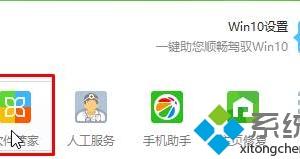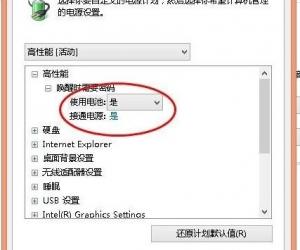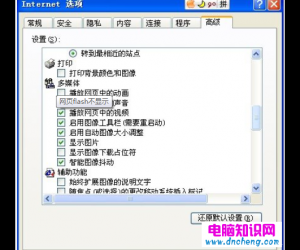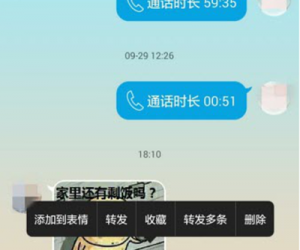Win10系统如何关闭IPv6协议 Win10如何关闭系统开启的IPv6服务
发布时间:2017-06-14 11:49:04作者:知识屋
Win10系统如何关闭IPv6协议 Win10如何关闭系统开启的IPv6服务。我们在使用电脑的时候,总是会遇到很多的电脑难题。当我们在遇到了需要在Win10电脑中关闭pv6协议的时候,我们应该怎么操作呢?一起来看看吧。
一、首先在Win10桌面右下角的网络图标中,点击鼠标右键,然后点击“打开网络和共享中心”,如下图所示。
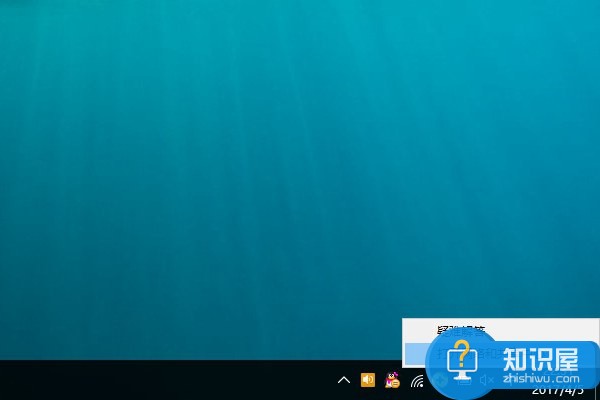
二、打开网络共享中心后,点击左侧的“更改适配器设置”,如下图所示。
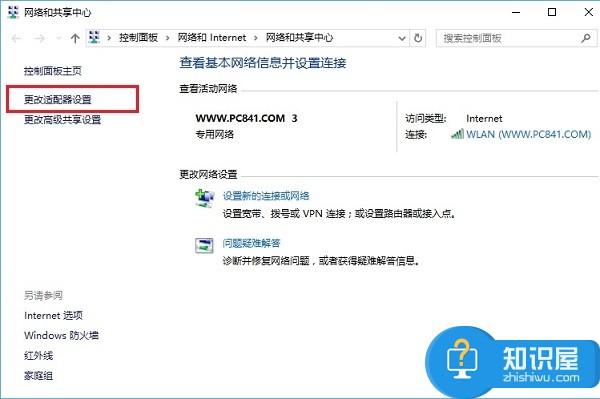
三、然后在连接的网络图标中(比如小编用的是无线,则在无线网络图标上右键,如果是插的网线上网,则在以太网图标上点击右键),点击右键,然后点击“属性”,如下图所示。
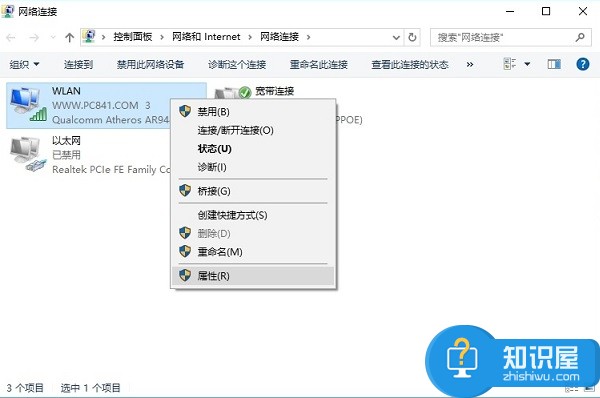
四、最后在打开网络属性中,找到“Internet协议版本6(TCP/IPv6),将前面的勾去掉,并点击下方的“确定”保存就可以了。
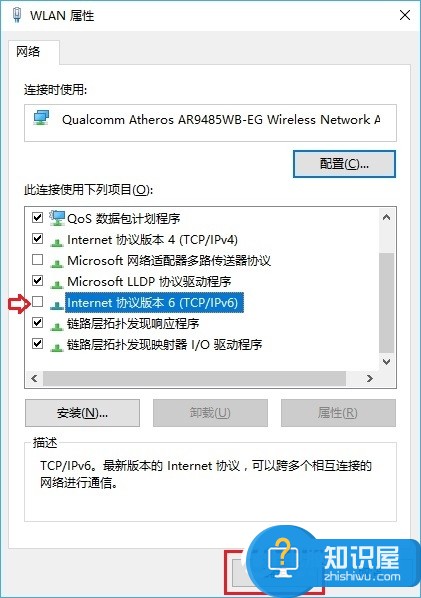
对于我们在遇到了需要进行这样的操作的时候,我们就可以利用到上面给你们介绍的解决方法进行处理,希望能够对你们有所帮助。
知识阅读
软件推荐
更多 >-
1
 一寸照片的尺寸是多少像素?一寸照片规格排版教程
一寸照片的尺寸是多少像素?一寸照片规格排版教程2016-05-30
-
2
新浪秒拍视频怎么下载?秒拍视频下载的方法教程
-
3
监控怎么安装?网络监控摄像头安装图文教程
-
4
电脑待机时间怎么设置 电脑没多久就进入待机状态
-
5
农行网银K宝密码忘了怎么办?农行网银K宝密码忘了的解决方法
-
6
手机淘宝怎么修改评价 手机淘宝修改评价方法
-
7
支付宝钱包、微信和手机QQ红包怎么用?为手机充话费、淘宝购物、买电影票
-
8
不认识的字怎么查,教你怎样查不认识的字
-
9
如何用QQ音乐下载歌到内存卡里面
-
10
2015年度哪款浏览器好用? 2015年上半年浏览器评测排行榜!